- 公開日:
YouTube動画を時間指定(切り抜き)してダウンロードする方法
この記事では、YouTube動画を時間指定(切り抜き)してダウンロードする方法をご紹介します。
動画の本編だけにしたい、必要なシーンだけ切り取りたいといった場合などに役立てられます。
YouTubeにアップされているフリー音源を切り取ってダウンロードしたい場合などにもご活用ください。
YouTube動画を時間指定(切り抜き)してダウンロードする方法
YouTube動画を時間指定して、MP4(動画)としてダウンロードする方法をご紹介します。
MP3(音声)など、他のファイル形式でダウンロードする場合も手順は同じです。
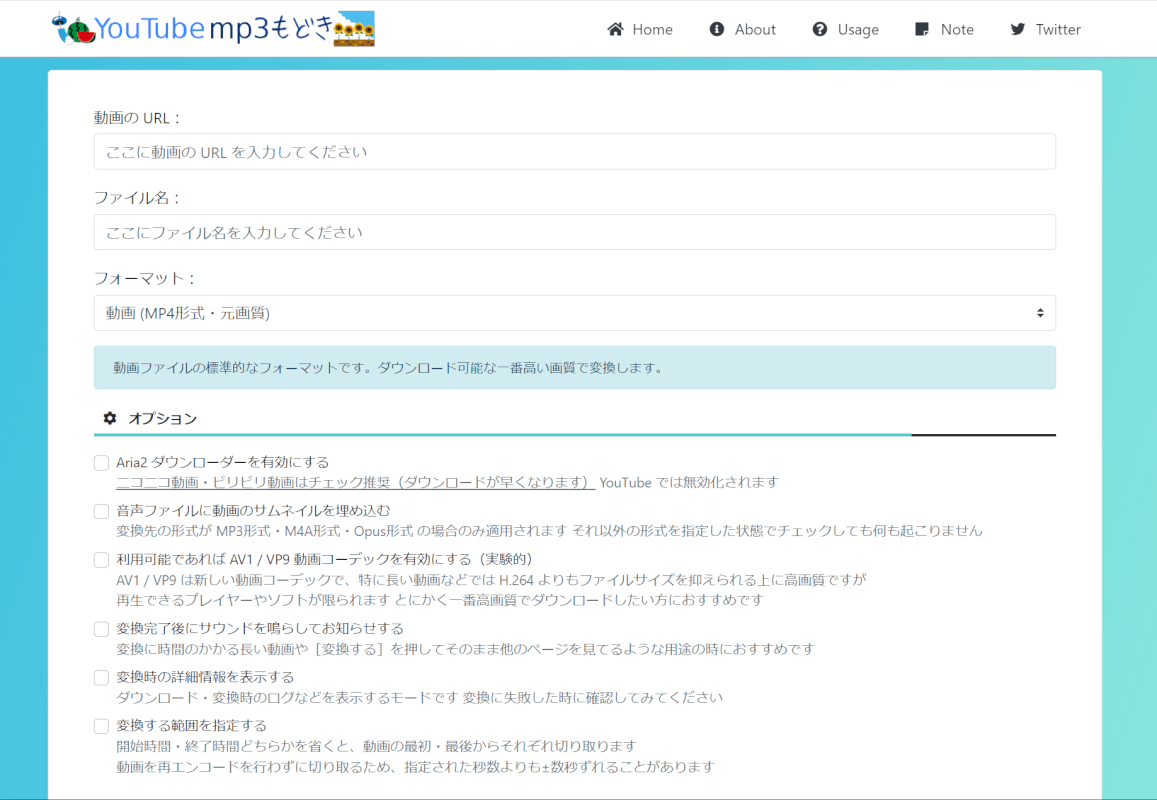
「YouTubeMP3もどき」という、無料で使えるダウンロードサイトを利用します。
YouTubeMP3もどきでは、動画を時間指定で切り抜いて、MP3、MP4など様々なファイル形式でダウンロードできます。
方法の詳細は以下のとおりです。
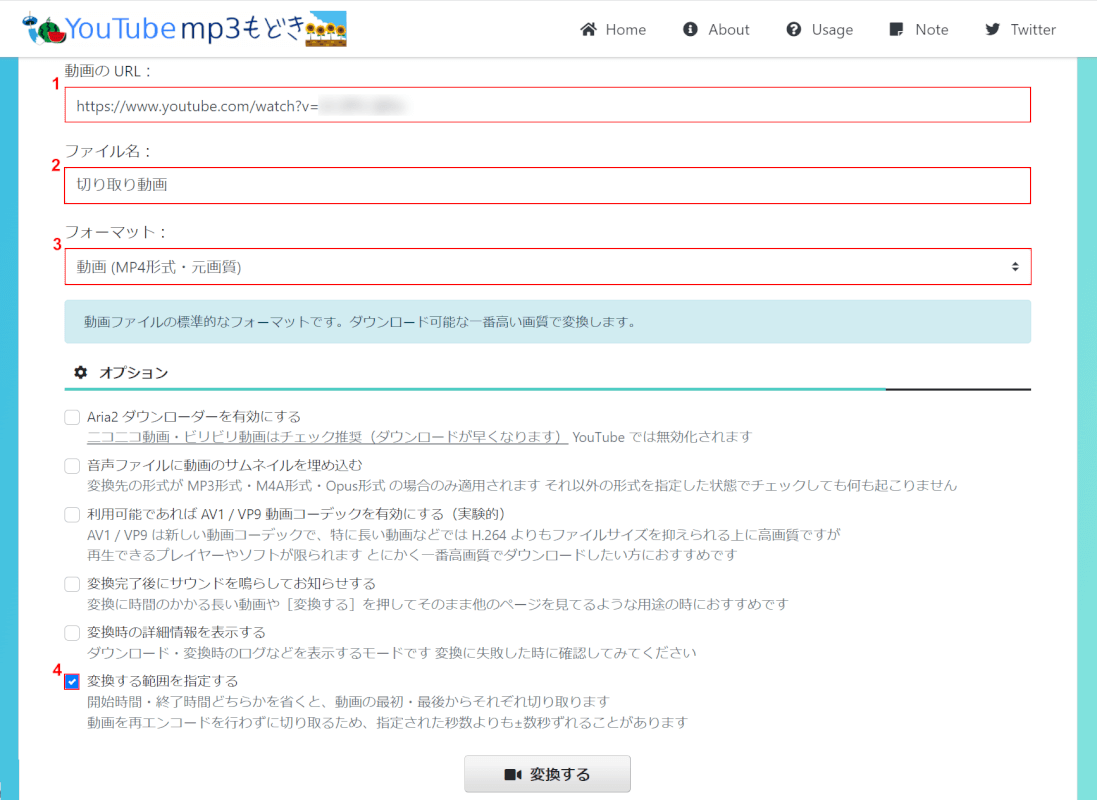
YouTubeMP3もどきにアクセスします。
①ダウンロードしたい動画のURL、②任意のファイル名(例:切り取り動画)の順に入力します。
③フォーマットで任意のファイル形式(例:動画(MP4形式・元動画))を選択します。
④「変換する範囲を指定する」にチェックマークを入れます。
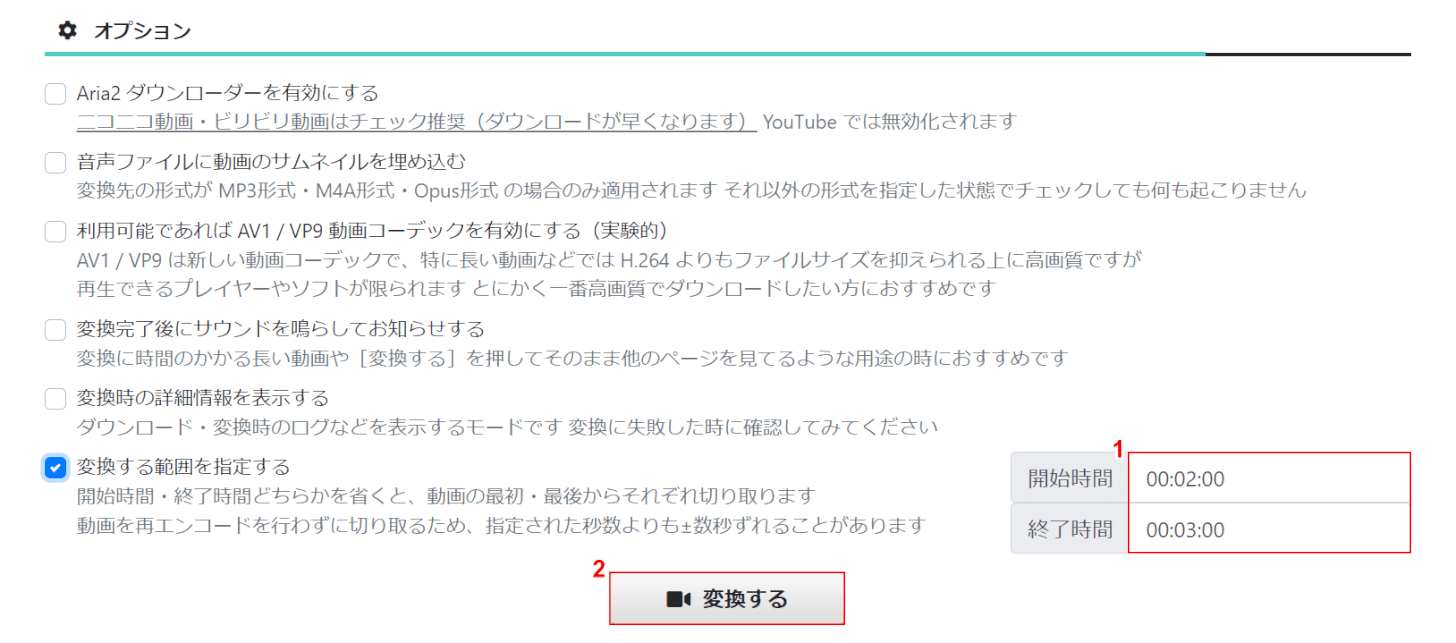
すると、開始時間と終了時間の入力欄が表示されます。
①「開始時間」と「終了時間」を入力し、②変換するボタンを押します。

変換が完了したら、上の画像のようにプレビューが表示されます。
ファイルをダウンロードボタンを押します。
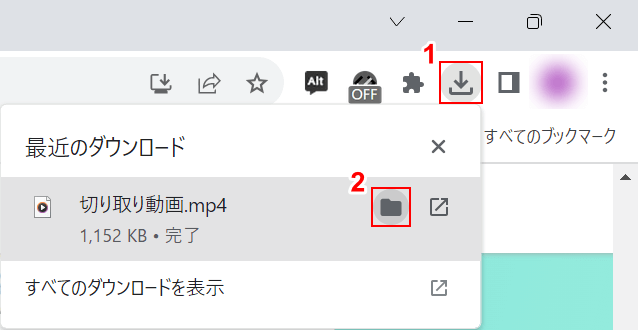
ダウンロードが完了しました。
①ブラウザの「ダウンロード」、②ダウンロードしたファイルの「フォルダを開く」の順にクリックします。
お使いのブラウザによってダウンロードファイルを確認する場所が異なるため、ご注意ください。
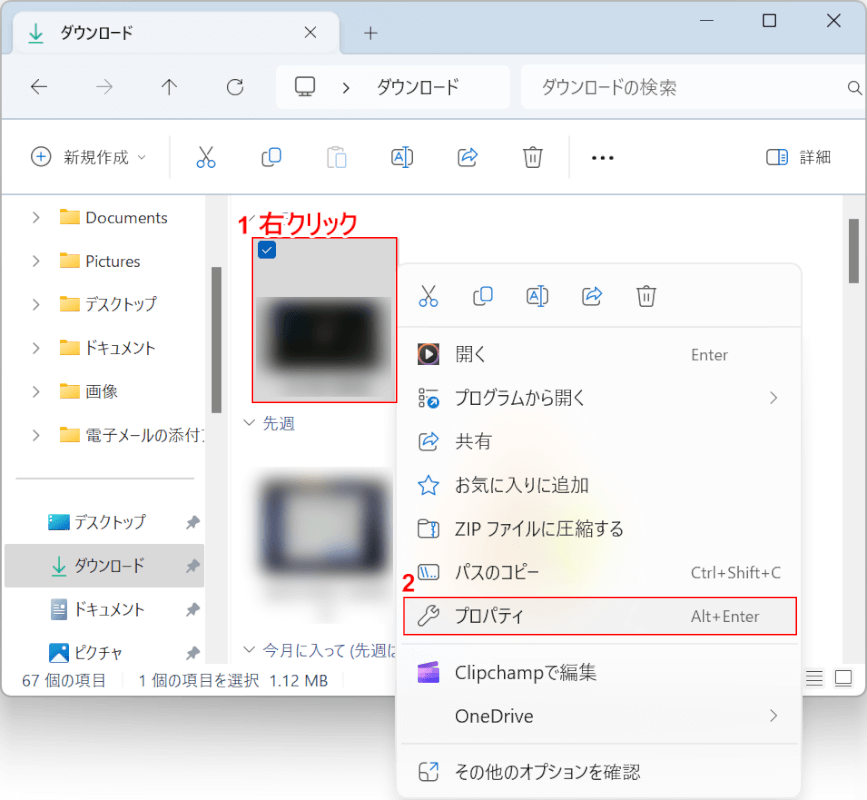
「ダウンロード」ダイアログボックスが表示されます。
動画が切り取られているかどうか確認してみましょう。
①動画ファイルの上で右クリックし、②プロパティを選択します。
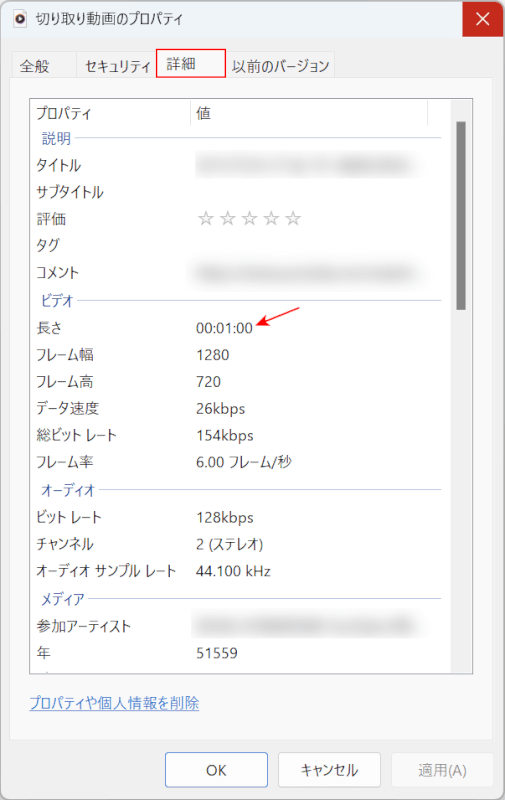
「プロパティ」ダイアログボックスが表示されます。
詳細タブを選択します。
今回は動画の「00:02:00から00:03:00」にあたる箇所を切り取りましたが、「ビデオ」の長さを確認すると動画が「1分」になっていることが分かります。
上の画像のように時間が短くなっていることが確認できれば、問題なく切り取った動画をダウンロードできています。